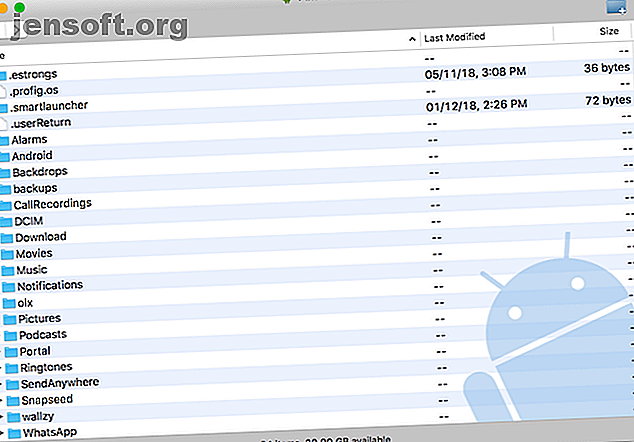
Comment transférer des fichiers entre Android et Mac: 7 méthodes simples
Publicité
Contrairement à Windows, macOS ne vous permet pas de naviguer en mode natif dans le système de fichiers de votre téléphone Android. Son service sans fil ad-hoc, AirDrop, ne fonctionne pas non plus avec les téléphones Android.
Cela vous laisse utiliser des options tierces pour transférer des fichiers entre Android et macOS. Heureusement, de nombreuses applications tierces fiables (dont une de Google) comblent les lacunes. Voici toutes les façons de partager des fichiers entre un Mac et un téléphone Android.
1. Transfert de fichiers Android
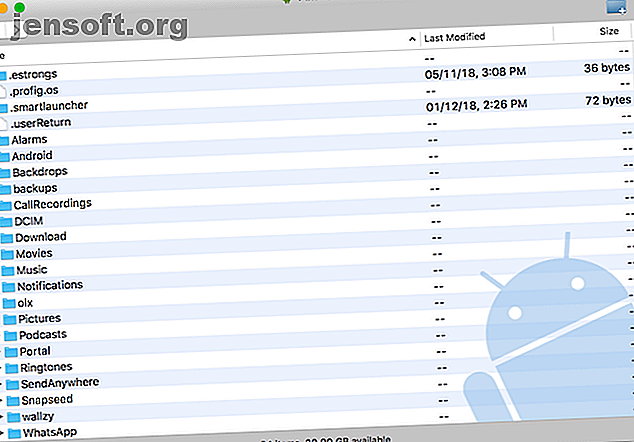
L'outil de transfert de fichiers Android de Google est le moyen le plus rapide et le plus simple d'explorer les fichiers de votre téléphone sur un Mac. Tout ce que vous avez à faire est d'installer l'application gratuite sur votre Mac et de brancher le téléphone Android.
Android File Transfer détectera automatiquement la connexion et affichera une fenêtre dans laquelle vous pourrez transférer des fichiers, créer ou supprimer des dossiers et effectuer d'autres tâches de gestion de fichiers. De plus, vous n'avez pas à vous soucier de l'installation de pilotes puisque vous utilisez un Mac.
Télécharger: Transfert de fichiers Android pour Mac (gratuit)
2. poignée de main
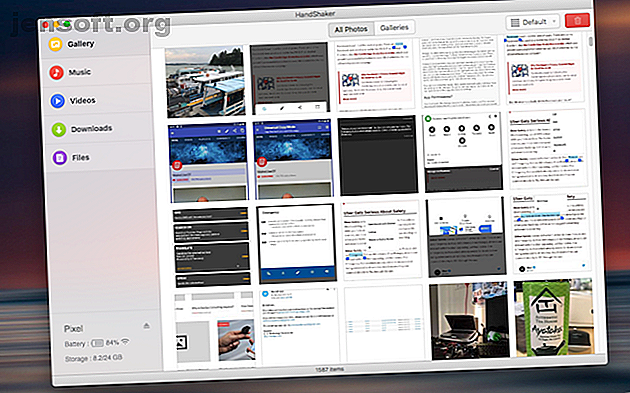
Bien que Android File Transfer soit la solution la plus simple, il présente plusieurs problèmes de fiabilité, car Google ne l’a pas mise à jour depuis des années.
Pour lutter contre cela, essayez Handshaker, une application Mac de gestion de fichiers transparente pour téléphones Android. Handshaker vous permet de parcourir le stockage de votre téléphone lorsqu'il est branché sur votre ordinateur et de partager des fichiers sans effort entre les deux appareils. Vous pouvez même utiliser la technologie sans fil en vous connectant au même réseau, bien que cela nécessite un compromis sur la bande passante de transfert.
De plus, Handshaker vous permet de parcourir chaque catégorie de fichiers (tels que les photos et les vidéos) individuellement afin de faciliter leur recherche et leur transfert. Tout ce que vous avez à faire est d'installer le client Handshaker sur votre Mac ainsi que sur votre téléphone et d'activer l'option de débogage USB d'Android. Handshaker n'étant pas disponible sur Google Play, vous devez procéder au chargement latéral de l'application.
Télécharger: Handshaker pour Mac | Android [N'est plus disponible] (Gratuit)
3. Commandant Un
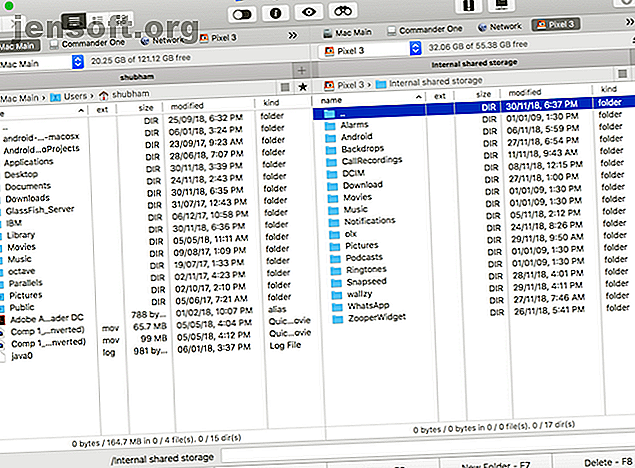
Si vous recherchez un outil plus professionnel pour gérer les téléphones Android sur un Mac, vous devriez essayer Commander One.
Commander One est livré avec un tableau de bord sophistiqué dans lequel vous pouvez effectuer diverses opérations, telles que la copie rapide de gros morceaux de fichiers, la configuration d'un serveur FTP, le changement instantané de disques, etc. L'application dispose d'une interface à onglets, vous permettant de jongler facilement entre plusieurs lecteurs de stockage.
De plus, Commander 1 offre une large sélection de raccourcis clavier que vous pouvez personnaliser selon vos préférences. Cette application n'est toutefois pas gratuite. Vous pouvez l'essayer gratuitement pendant quinze jours pour décider si cela en vaut la peine.
Téléchargement: Commander One pour Mac (Essai gratuit, 30 $)
4. Pushbullet
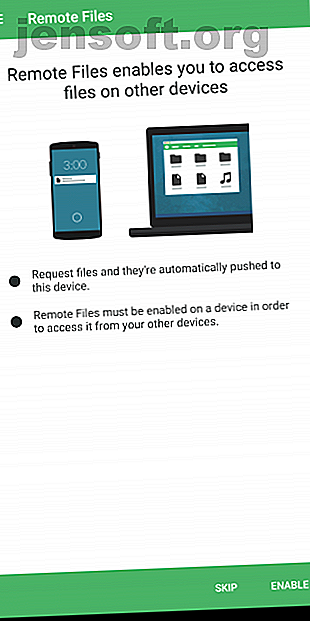
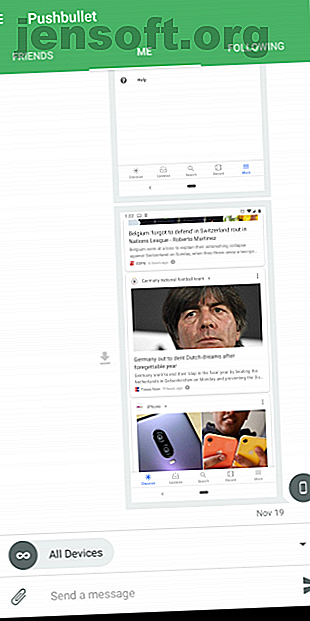
Pushbullet apporte des fonctionnalités généralement disponibles uniquement sur les appareils Apple, comme un presse-papiers universel, sur Android. De plus, Pushbullet vous permet également de partager des fichiers, de parcourir à distance le stockage interne de votre téléphone sur un ordinateur, de répondre à des messages SMS, etc. C'est le package complet.
Malgré ce que vous pensez, c'est également gratuit (avec certaines limitations). Pour le configurer, inscrivez-vous sur le site Web Pushbullet avec votre compte Google ou Facebook. Installez l'application sur votre téléphone Android et sur tous vos autres appareils via des clients de bureau et de navigateur. Une fois connecté, vous pouvez facilement envoyer des fichiers, des liens, etc. sur toutes les plateformes.
Télécharger: Pushbullet pour Mac | Android (Gratuit, abonnement disponible)
5. Portail par Pushbullet
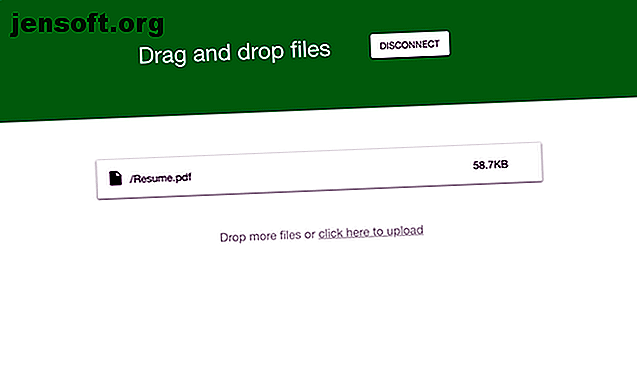
Pushbullet a une autre application appelée Portal pour le partage rapide de fichiers. Cependant, celui-ci ne fonctionne que pour transférer du contenu de votre ordinateur vers votre téléphone, et non l'inverse. La configuration est simple et vous oblige uniquement à numériser un code QR sur votre téléphone.
Une fois cela fait, vous avez connecté les périphériques et vous êtes prêt à envoyer des fichiers à partir de votre Mac. La bande passante est plutôt impressionnante, donc si vous n'envoyez pas un fichier énorme, cela ne vous prendra que quelques secondes. Sur votre bureau, Portal fonctionne via un navigateur. Vous n'avez donc pas besoin d'installer une nouvelle application.
Télécharger: Portail de Pushbullet pour Android (Gratuit)
Visitez le site Web de Portal by Pushbullet
6. Envoyer n'importe où
Si vous aimez la simplicité de Portal, mais souhaitez des transferts bidirectionnels et une application Mac, nous vous recommandons d’envoyer n'importe où.
Send Anywhere fonctionne de la même manière que Portal. Vous entrez un code et le transfert commence sur un réseau Wi-Fi. La différence est qu'il dispose d'un ensemble plus complet de fonctionnalités, telles que la possibilité de sélectionner rapidement des images et des vidéos, la compatibilité Wi-Fi Direct, etc.
Mieux encore, vous pouvez également créer des liens pour les fichiers afin de les partager avec plusieurs périphériques. La version gratuite de Send Anywhere est proposée avec une conception financée par la publicité, mais vous pouvez la mettre à niveau en payant un petit supplément.
Télécharger: Envoyer n'importe où pour Android | Mac (Gratuit, version premium disponible)
7. Services de stockage en nuage
Si vous ne partagez qu'occasionnellement des données entre votre ordinateur et votre téléphone Android, vous pouvez probablement vous fier à votre stockage en nuage préféré, tel que Google Drive ou Dropbox. Le processus est rapide et vous ne devez effectuer aucune configuration.
De plus, le choix de cette méthode ne limitera pas vos fichiers à un téléphone Mac et Android. Vous pouvez y accéder de n'importe où, quel que soit l'appareil sur lequel vous êtes.
Conseil pro: s'il en propose un, installez l'outil de sauvegarde du bureau de votre service cloud. De cette façon, vos fichiers informatiques sont toujours disponibles au téléchargement sur votre téléphone.
Une expérience Mac et Android plus connectée
Toutes ces méthodes vous permettront de partager facilement des fichiers entre Android et macOS, sur des connexions filaires et sans fil. Apple n’a évidemment pas ajouté de fonctionnalités de continuité pour Android comme celles-ci, mais, heureusement, des développeurs tiers se sont manifestés et ont mis au point plusieurs options intéressantes.
Nous avons couvert de puissantes applications pour la continuité entre Android et macOS 7 De puissantes applications pour une continuité entre Android et Mac 7 De puissantes applications pour la continuité entre Android et Mac Vous avez un Mac et un téléphone Android? Ces applications vous permettent de les connecter pour un presse-papier universel, une gestion de fichiers, etc. Lisez Plus si vous souhaitez plus de fonctionnalités comme celle-ci.
En savoir plus sur: applications Android, gestion de fichiers, partage de fichiers, applications Mac, .

